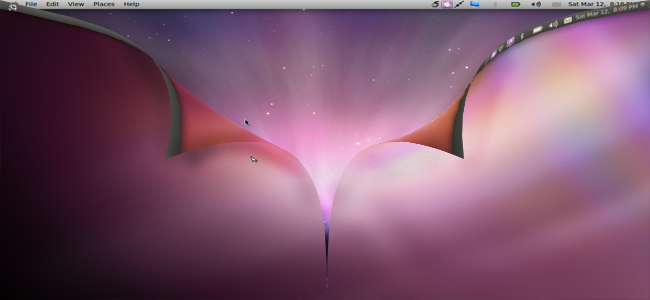Gali būti, kad kartais dirbate su failais„Ubuntu“ failų naršyklėje, „Nautilus“, ir jūs norite pereiti prie komandinės eilutės terminalo darbo. Užuot rankiniu būdu naršę tame pačiame aplanke „Terminal“, galite lengvai pereiti tiesiai į tą aplanką.
Mes jums parodysime, kaip pridėti parinktį „Atidaryti terminale“ prie konteksto arba dešiniuoju pelės mygtuku spustelėkite „Nautilus“ meniu, kuris leidžia atidaryti terminalo langą tiesiai į aplanką, pasirinktą „Nautilus“.
PASTABA: Kai sakome įvesti ką nors šiame straipsnyje ir aplink tekstą yra citatos, NENORITE citatų, jei nenurodome kitaip.
Norėdami įdiegti „Open in Terminal“ parinktį „Nautilus“ kontekstiniame meniu, paspauskite Ctrl + Alt + T, kad atidarytumėte terminalą. Paraginti įveskite šią komandą ir paspauskite Enter.
sudo apt-get install nautilus-open-terminal
Kai būsite paraginti, įveskite slaptažodį ir paspauskite Enter.

Baigę diegimą, paraginti įveskite „exit“ ir paspauskite Enter.
Pastaba: turėsite atsijungti ir vėl prisijungti, kad pakeitimai įsigaliotų.

Norėdami atidaryti „Nautilus“, spustelėkite „Vienybės“ juostos piktogramą Failai.

Naudodamiesi Nautilus kairiąja juosta, eikite į norimą aplanką. Dešiniuoju pelės mygtuku spustelėkite aplanką dešinėje srityje ir laikinajame meniu pasirinkite Atidaryti terminale.

Atidaromas terminalo langas, kuriame nurodoma, kad esate aplanke, kurį pasirinkote „Nautilus“.

Tai palengvina, jei jums reikia pereiti prie terminalo, kad būtų galima atlikti operacijas su failais, kuriuos lengviau atlikti komandinėje eilutėje.